4.5 Ejecutar Triangulación Aérea y Ver Resultados
El software soporta triangulación aérea y reconstrucción separadas. Si la tarea solo requiere triangulación aérea, o si necesita configurar la región de interés más precisamente, puede proceder como sigue:
Importar Fotos
Importar fotos es lo mismo que para una tarea de reconstrucción. Si sus fotos requieren importar archivos POS adicionales o configurar cámaras, consulte 4.2 Editar POS y 4.3 Configurar Múltiples Cámaras.
Deshabilitar Resultados de Reconstrucción
Desactive tanto "Resultados 2D" como "Resultados 3D". En este punto, el botón de reconstrucción cambiará a "Iniciar Triangulación Aérea".
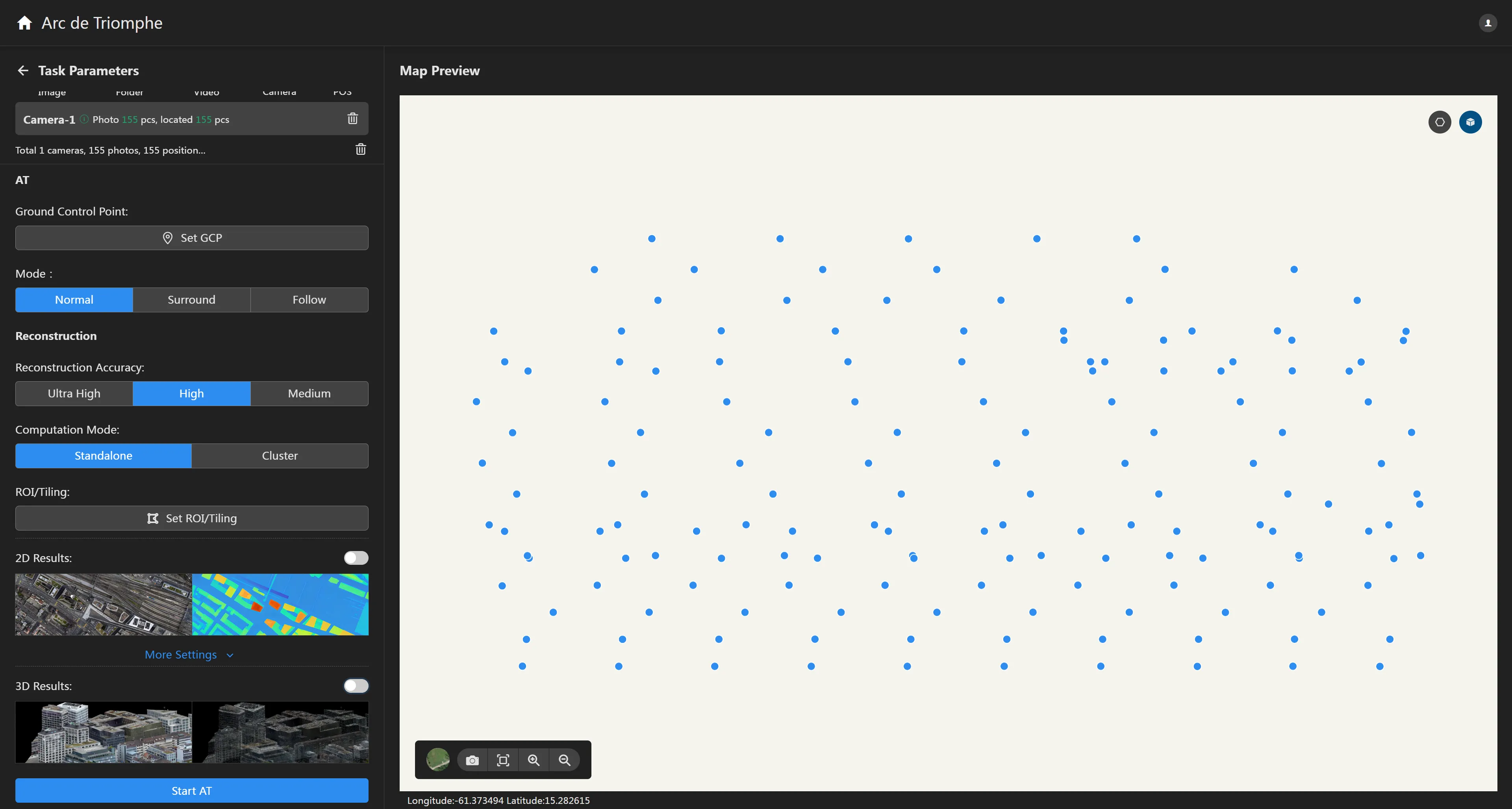
Iniciar Procesamiento
Haga clic en el botón "Iniciar Triangulación Aérea" para comenzar el procesamiento de la tarea. Después de que el procesamiento esté completo, los resultados de la nube de puntos de triangulación aérea se mostrarán automáticamente.
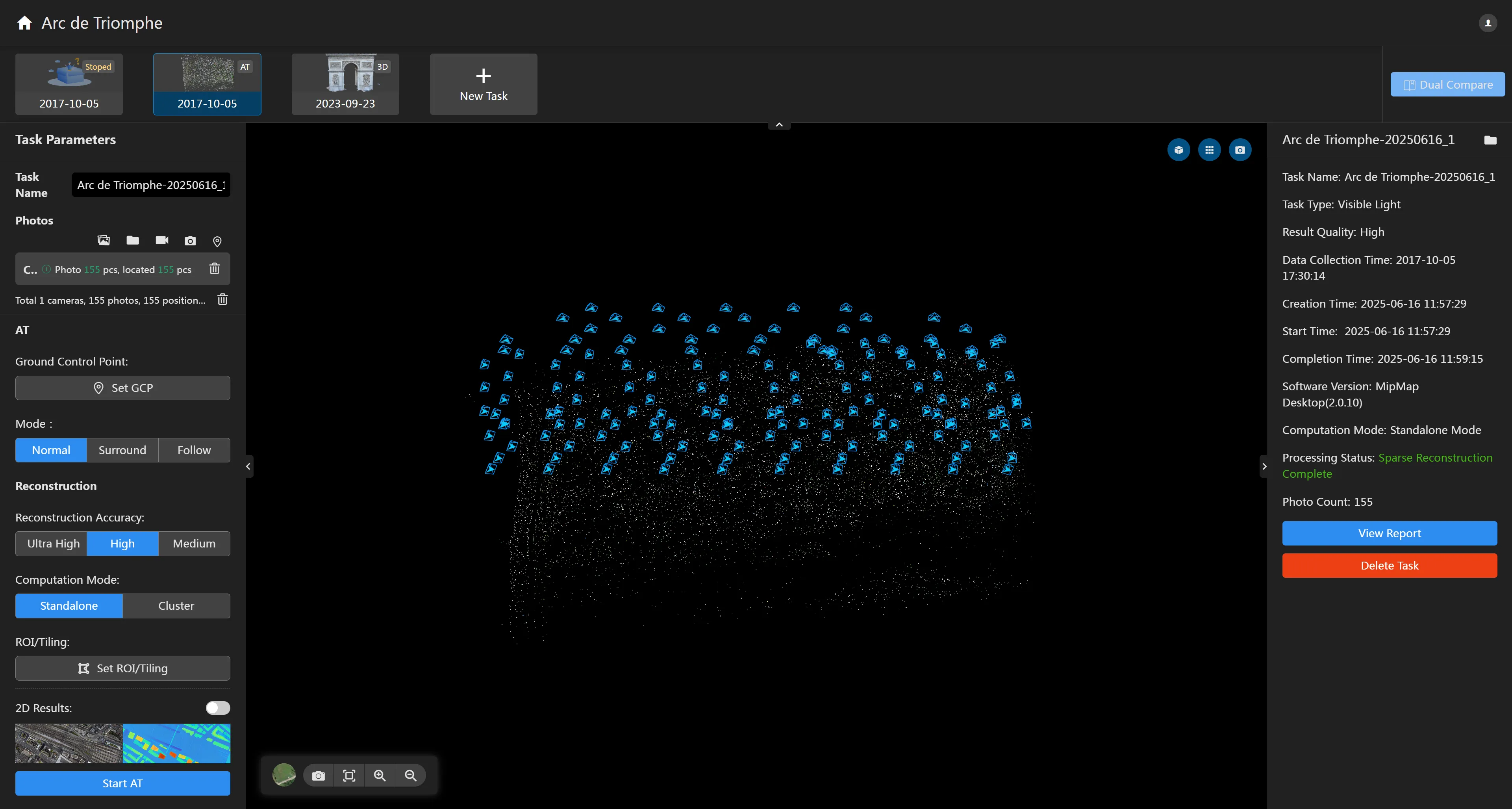
Después de que la triangulación aérea termine, puede ver los resultados de triangulación aérea en el área del mapa base, incluyendo poses de cámara y la nube de puntos de triangulación aérea.
Haga clic en el botón Mostrar Poses de Cámara en la esquina superior derecha para mostrar los conos de pose de cámara después de la triangulación aérea. Pasar el mouse sobre este botón le permite configurar el tamaño de los conos de cámara.
Haga clic en el botón Mostrar Región de Interés
en la esquina superior derecha. La región de interés preconfigurada se combinará con los resultados de triangulación aérea, mostrando la caja delimitadora de la región de interés encima de la nube de puntos de triangulación aérea.
Haga clic en el botón Mostrar Grilla de Mosaicos
en la esquina superior derecha para mostrar la información de grilla para mosaicos personalizados. Si no hay mosaicos, no se mostrará.